课程背景:
在 Android 提供的系统控件不能满足需求的情况下,往往需要自己开发自定义 View 来满足需求,但是该如何下手呢,本课程将带你进入自定义 View 的开发过程,来了解它的一些原理。
核心内容:
1.编写自己的自定义 View
2.加入逻辑线程
3.提取和封装自定义 View
4.利用 xml 中定义样式来影响显示效果
编写自己的自定义 View(上)
本课时主要讲解最简单的自定义 View,然后加入绘制元素(文字、图形等),并且可以像使用系统控件一样在布局中使用。
本课时将要做两件事情:
编写最简单的自定义View,什么都不显示,但是有View的特性
可以显示自己的元素
本课时的知识要点包括:
最简单的自定义View,继承View
通过覆盖View的onDraw方法来实现自主显示
利用Canvas和paint来绘制显示元素(文字,几何图形等)
public class MyView extends View{
private Bitmap bitmap;
//需要添加两个构造方法(第一个在代码中使用,第二个在布局中使用)
public MyView(Context context) {
super(context);
bitmap = BitmapFactory.decodeResource(getResources(), R.drawable.ic_launcher);
}
public MyView(Context context, AttributeSet attrs) {
super(context, attrs);
bitmap = BitmapFactory.decodeResource(getResources(), R.drawable.ic_launcher);
}
//通过View提供的onDraw方法加入绘制元素
@Override
protected void onDraw(Canvas canvas) {
//Canvas可以绘制文字、集合图形、Bitmap(图片)
//The Paint class holds the style and color information about how to draw geometries, text and bitmaps.
Paint paint = new Paint();
paint.setTextSize(30);//设置文字大小
paint.setColor(0xffff0000);//通过16进制的方式设置paint的颜色,以16进制代表的颜色意义是:a,r,g,b
/**
* 绘制文字
* 参数
* text,x,y,paint
*/
canvas.drawText("this is onDraw", 0, 30, paint);
//绘制几何元素
/**
* 绘制直线
* 参数
* startX, startY, stopX, stopY, paint
*/
canvas.drawLine(0, 60, 100, 60, paint);
paint.setStyle(Style.STROKE);//设置图型样式为空心
/**
* 绘制矩形
* 参数
* left, top, right, bottom, paint
*/
//canvas.drawRect(0, 90, 100, 190, paint);
//另外两个绘制矩形方法
//Rect r = new Rect(0, 90, 100, 190);
//canvas.drawRect(r, paint);
RectF r = new RectF(0, 90, 100, 190);
//canvas.drawRect(r, paint);
/**
* 绘制圆角的矩形
* 参数
* rect, rx, ry, paint
* rx, ry:代表X轴和Y轴的弧度
*/
//canvas.drawRoundRect(r, 10, 10, paint);
/**
* 绘制圆形
* 参数:cx, cy, radius, paint
* cx, cy:圆心位置,radius半径
*/
canvas.drawCircle(50, 270, 50, paint);
/**
* 绘制图片
* 参数:bitmap, left, top, paint
* left, top:左上坐标
*/
canvas.drawBitmap(bitmap, 0, 350, paint);
}
}上面通过Paint对象可以影响绘制元素的颜色和样式信息
<!-- 在布局中添加自定义View,该自定义View继承了系统的View所以他有系统View的一些属性 -->
<com.example.myview.MyView
android:layout_width="wrap_content"
android:layout_height="wrap_content"
android:background="#00ff00" />
public class MainActivity extends Activity {
@Override
protected void onCreate(Bundle savedInstanceState) {
super.onCreate(savedInstanceState);
// setContentView(R.layout.activity_main);
// 在代码中实例化自定义view(通过代码的方式添加自定义view)
setContentView(new MyView(this));
}
}
加入逻辑线程
本课时需要让绘制的元素动起来,但是又不阻塞主线程,所以引入逻辑线程。在子线程更新 UI 是不被允许的,但是 View 提供了方法。让我们来看看吧。
本课时的背景:
怎么让元素动起来,需要什么
让元素动起来的逻辑放在哪里
逻辑怎么影响绘制
怎么让元素看起来流畅
本课时的知识要点包括:
让文字动起来,改变坐标
在线程中修改坐标(加入循环,时间睡眠)
重新绘制元素(两种方式)
线程休眠时间控制(去除逻辑处理时间)
案例效果:








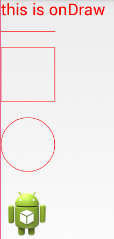
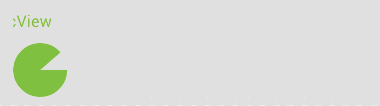
 最低0.47元/天 解锁文章
最低0.47元/天 解锁文章















 893
893

 被折叠的 条评论
为什么被折叠?
被折叠的 条评论
为什么被折叠?








